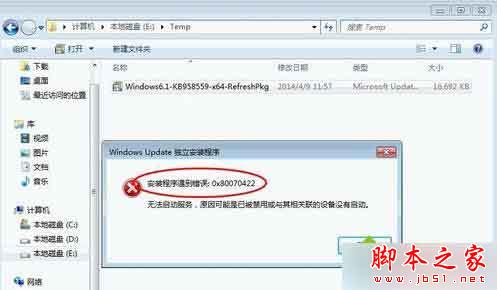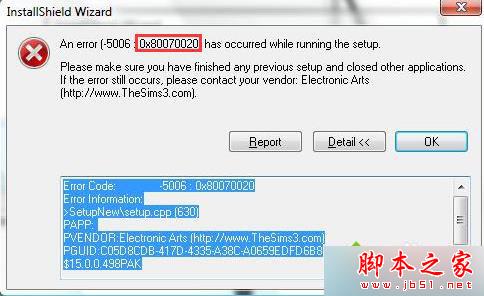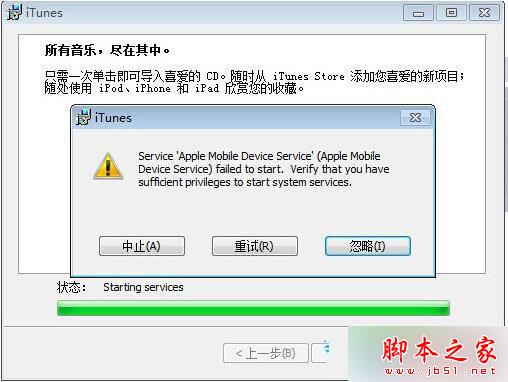安装系统时主要的驱动安装教程
首先了解下没装驱动的症状:没装声卡驱动当然会没声音,没装显卡驱动画面会比较模糊,不是很清晰,打开一窗口,拖动时会有波浪感,不流畅,没装网卡驱动,右击网上邻居属性,里面没有本地连接,桌面右下角的任务栏上也没有小电脑图标;
下面开始安装,安装驱动的方式有很多:
1.方法一:放入光盘,找到sound(AC97或HD AUDIO)文件夹都是声卡驱动,进文件夹找到setup.exe就是安装程序,然后像装软件一样安装下就可以了,声卡装好后重起右下角出现小喇叭并有声音;安装显卡驱动一般是单独的盘,常见名字ATI,GeForce, NVIDIA,video card等,找到setup.exe安装下就可以咯,安装好后重起电脑,画面清晰,拖动窗口流畅;网卡驱动文件名一般为WLAN,Intel PRO,Realtek RTL等等就是网卡驱动,老办法,找到setup.exe安装下即可,安装完后出现本地连接;
2.方法二:放入驱动光盘,打开设备管理器,右击有黄色感叹号的更新驱动程序,选择自动安装一般即可,或者选择自动安装下面的,确定,系统会自动搜索驱动盘里的驱动安装,如果是保存在其他盘的驱动可以选择下驱动存放的路径,然后确定,让它自动搜索安装,当然也可以直接像装软件那样直接安装各种需要的驱动即可!
最后提醒下大家最好不要使用网上的各种万能驱动,使用对应型号的驱动是最好的,实在找不到对应驱动时再使用万能驱动!切记!以上只是本人的一些经验,希望给菜鸟友友带来帮助,可能有不足之处,但看过都应该能基本掌握常见驱动的安装!
版权声明
本文仅代表作者观点,不代表本站立场。
本文系作者授权发表,未经许可,不得转载。
本文地址:/jtjc/upan/116173.html